Πώς βλέπετε όλα τα σχόλια που γράψατε στο Instagram;
Φανταστείτε ότι κάνετε κύλιση στη ροή σας στο Instagram αργά το βράδυ και σχολιάζετε την ανάρτηση κάποιου, αλλά όταν ξυπνάτε το πρωί, θέλετε να επεξεργαστείτε ή να διαγράψετε το σχόλιο, αλλά δεν θυμάστε το όνομα χρήστη ή το προφίλ που γράψατε σχολιάζω. Εδώ μπορεί να σκεφτείτε να ελέγξετε το ιστορικό των σχολίων σας στο Instagram, μπορείτε να το κάνετε αυτό; Συνεχίστε να απαντάτε παρακάτω όπου θα σας δείξουμε πώς να βρείτε όλα τα σχόλια που έχετε κάνει στο Instagram.
Πώς να δείτε τα προηγούμενα σχόλιά σας στο Instagram
Χωρίς επιφυλάξεις, θα το ξεκαθαρίσω: το Instagram δεν παρέχει έναν άμεσο τρόπο προβολής του ιστορικού των σχολίων σας. Ωστόσο, υπάρχουν δύο λύσεις που μπορούν να σας βοηθήσουν να βρείτε προηγούμενα σχόλια που κάνατε σε ανάρτηση κάποιου άλλου στο Instagram.
1. Ελέγξτε τις αναρτήσεις που σας αρέσουν
Το Instagram έχει μια εγγενή λειτουργία για να παρακολουθείτε τις αναρτήσεις που σας αρέσουν. Μπορείτε να χρησιμοποιήσετε την ίδια επιλογή για να αποκτήσετε πρόσβαση στα προηγούμενα σχόλιά σας. Μπορεί επίσης να σας άρεσε η ανάρτηση ενώ την σχολιάζατε, κάτι που σας διευκολύνει αν συμβαίνει αυτό.
Ακολουθήστε τα βήματα για να βρείτε τις αναρτήσεις που σας άρεσαν:
1. Για να ανοίξετε την εφαρμογή Instagram, πατήστε το εικονίδιο με τις τρεις γραμμές στο επάνω μέρος της οθόνης και, στη συνέχεια, μεταβείτε στις Ρυθμίσεις.
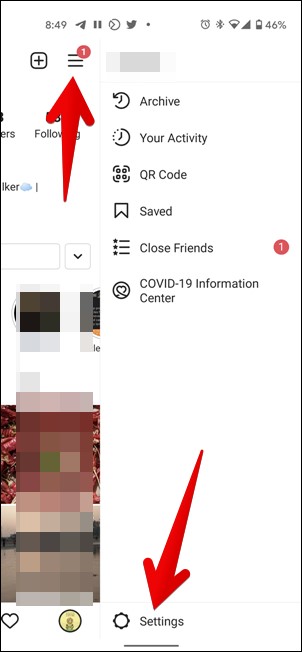
2. Κάντε κλικ στο الحساب > Αναρτήσεις που σας αρέσουν .
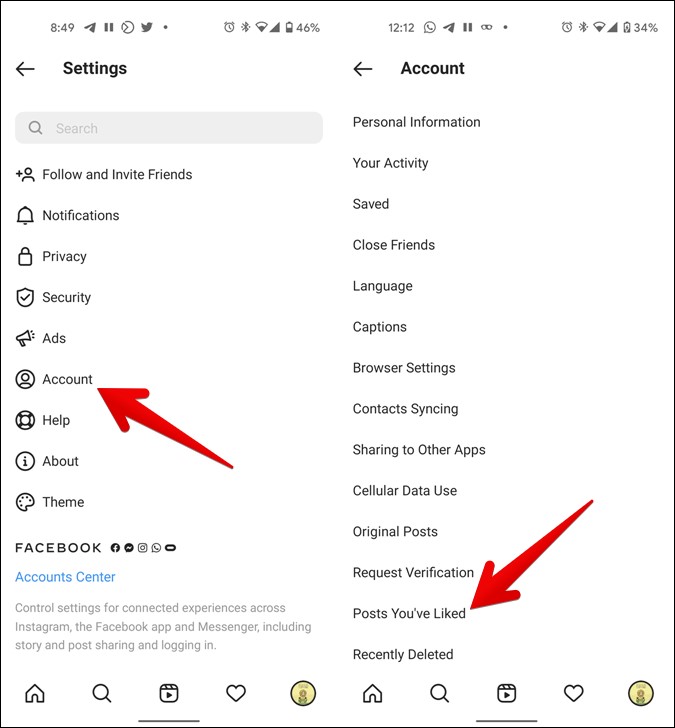
3 .
Εδώ θα βρείτε όλες τις αναρτήσεις που έχετε κάνει like και σχόλια. Για να βρείτε το σχόλιό σας, κάντε κλικ στην ανάρτηση που μπορεί να έχετε σχολιάσει. Εάν η ανάρτηση έχει χιλιάδες σχόλια, μπορείτε να ακολουθήσετε τα βήματα στο τέλος της ανάρτησης για να βρείτε το ακριβές σχόλιο.
Εάν δεν σας άρεσε η ανάρτηση ή δεν μπορείτε να βρείτε το σχόλιο χρησιμοποιώντας την παραπάνω μέθοδο, μπορείτε να χρησιμοποιήσετε τη δεύτερη μέθοδο.
2. Λήψη δεδομένων Instagram
Σε αυτήν τη μέθοδο, πρέπει να ανεβάσετε τα δεδομένα σας στο Instagram. Αυτά τα δεδομένα περιλαμβάνουν όλα τα μηνύματα, τα σχόλια, τις προηγούμενες ρυθμίσεις και πολλά άλλα. Μόλις ανεβάσετε τα δεδομένα σας, μπορείτε να ανοίξετε το αρχείο σχολίων για να δείτε τα προηγούμενα σχόλιά σας στο Instagram.
Ακολουθούν αναλυτικά τα βήματα για τη χρήση αυτής της μεθόδου:
1 . Εκκινήστε την εφαρμογή Instagram για κινητά στο Android ή το iPhone σας και ανοίξτε Ρυθμίσεις τη δική του.
2. Παω σε Ασφάλεια και κάντε κλικ λήψη δεδομένων .
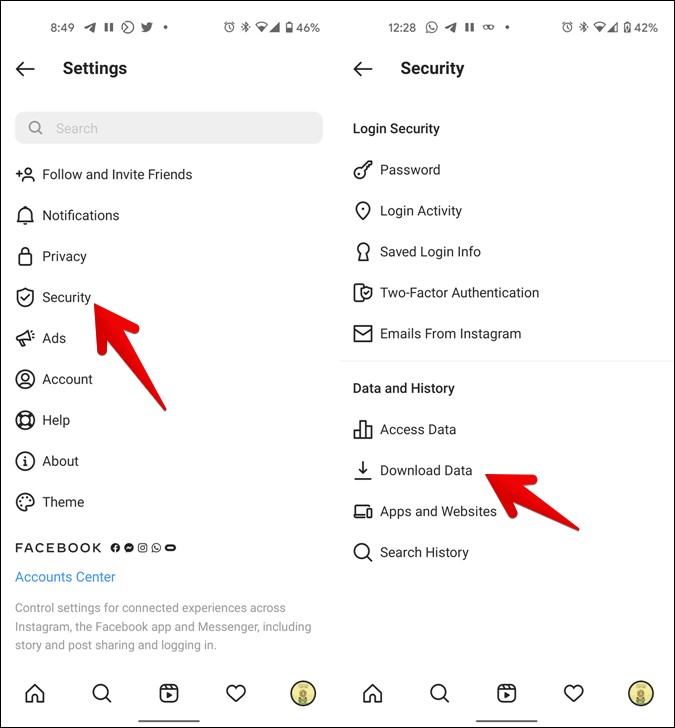
Για να ανεβάσετε τα δεδομένα σας σε έναν ιστότοπο Instagram Στον ιστό, μεταβείτε στις Ρυθμίσεις > Απόρρητο και ασφάλεια > λήψη δεδομένων. Στη συνέχεια, κάντε κλικ στην επιλογή Αίτημα λήψης.
Πληκτρολογήστε τη διεύθυνση email σας εάν δεν συμπληρώνεται αυτόματα και μετά κάντε κλικ στο «Αίτημα λήψης.» Εισαγάγετε τον κωδικό πρόσβασης για τον λογαριασμό σας στο Instagram. Θα εμφανιστεί μια οθόνη επιβεβαίωσης ότι τα δεδομένα σας θα είναι έτοιμα αργότερα.
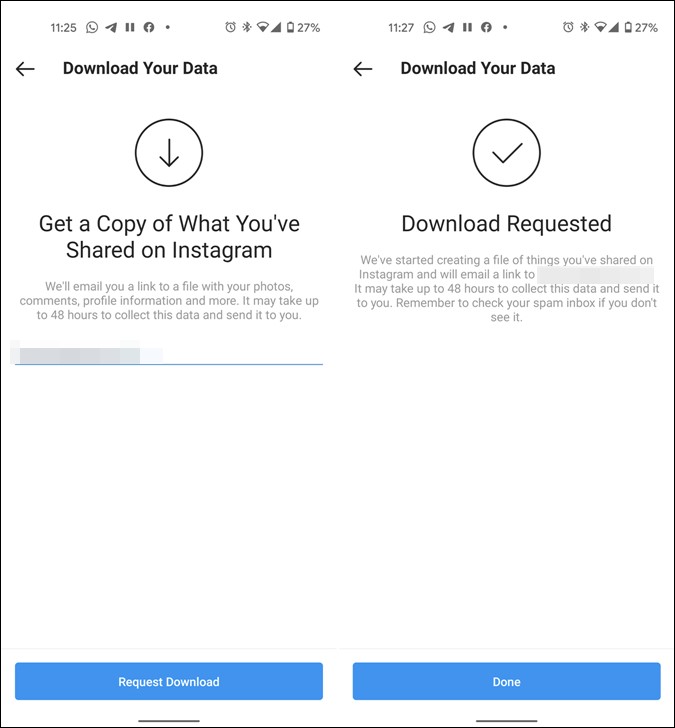
4. Περιμένετε να σταλούν τα δεδομένα Instagram στο email σας. Όταν φτάσει το email, ανοίξτε το και κάντε κλικ στο "Λήψη πληροφοριών".
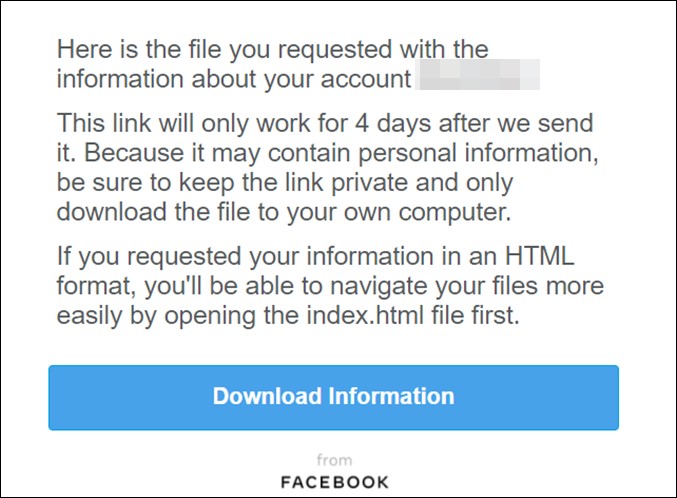
5. Κατεβάστε το αρχείο στον υπολογιστή ή στο κινητό σας τηλέφωνο. Το ληφθέν αρχείο έρχεται σε μορφή Zip. Χρησιμοποιήστε οποιοδήποτε λογισμικό εξαγωγής Zip για να εξαγάγετε τα αρχεία μέσα. Στη συνέχεια, ανοίξτε τον φάκελο που έχει εξαχθεί.
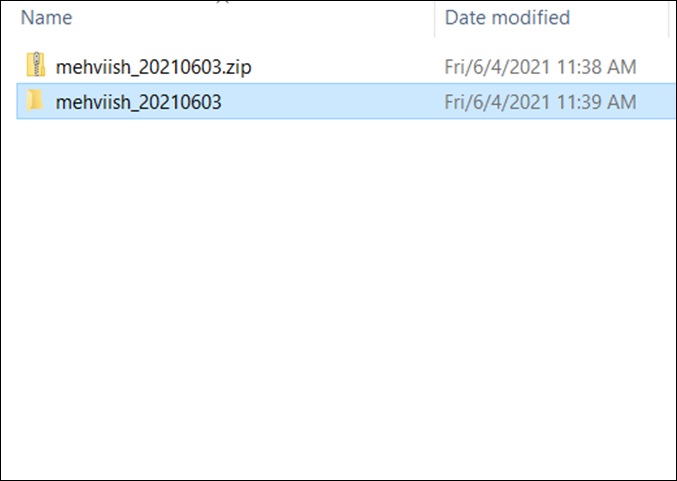
6. Όταν ανοίγετε τον φάκελο που έχει εξαχθεί, θα βρείτε πολλούς φακέλους και αρχεία. Βρείτε ένα φάκελο Σχόλια Και άνοιξε το.
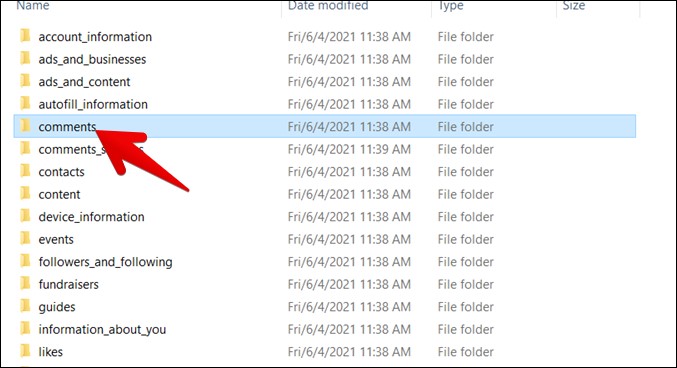
7. Φάκελο μέσα στα σχόλια, θα βρείτε αλλού _ Ερωτήσεις Το αρχείο είναι είτε σε μορφή HTML είτε JSON.
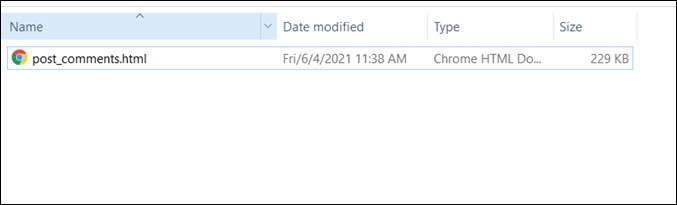
Εάν τα σχόλια είναι σε HTML, μπορείτε να κάνετε κλικ ή να πατήσετε για να ανοίξετε το αρχείο σε οποιοδήποτε πρόγραμμα περιήγησης ιστού. Όλα τα προηγούμενα σχόλια που κάνατε θα εμφανίζονται στη σελίδα που ανοίγει στο πρόγραμμα περιήγησης. Θα δείτε το όνομα χρήστη που σχολιάσατε, ακολουθούμενο από το ακριβές σχόλιο και την ώρα που δημοσιεύτηκε.
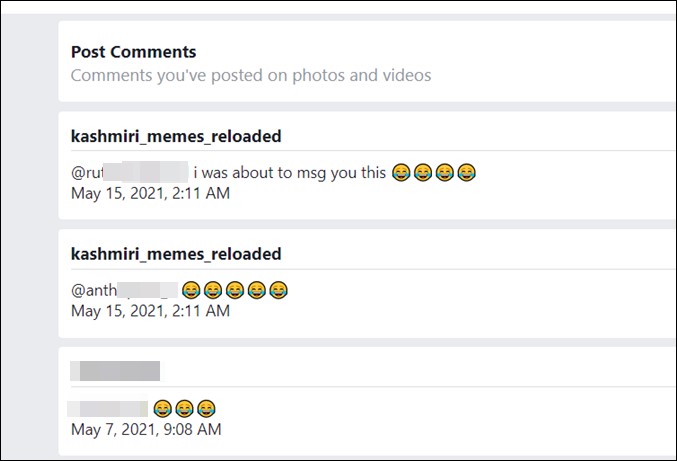
Ειδοποίηση: Εάν δεν μπορείτε να βρείτε το φάκελο σχολίων, θα βρείτε το αρχείο σχολίων απευθείας στον αρχικό φάκελο. Ανοίξτε το χρησιμοποιώντας τα παραπάνω βήματα για μορφή JSON ή HTML.
Ωστόσο, εάν το αρχείο post_comments είναι σε μορφή JSON, θα πρέπει να το μετατρέψετε σε μορφή αναγνώσιμη από τον άνθρωπο. Μπορείτε να το κάνετε αυτό χρησιμοποιώντας τρεις μεθόδους.
1. Μετατρέψτε το αρχείο JSON χρησιμοποιώντας εφαρμογές web
Μπορείτε να μετατρέψετε ένα αρχείο comments.JSON σε μια εύκολα αναγνώσιμη μορφή χρησιμοποιώντας οποιαδήποτε από τις εφαρμογές web viewer JSON. Εργάζεται jsonviewer. stack.hu καλά για αυτό.
Δείτε πώς να το κάνετε.
1. Για να ανοίξετε ένα αρχείο comments.JSON, χρησιμοποιήστε το Σημειωματάριο ή άλλο πρόγραμμα κειμένου. Στη συνέχεια, αντιγράψτε τα περιεχόμενα του αρχείου.
2. Ανοίξτε jsonviewer. stack.hu Επικολλήστε τα αντιγραμμένα περιεχόμενα στην καρτέλα Κείμενο. Στη συνέχεια, κάντε κλικ στην καρτέλα "Προβολή". Θα βρείτε τα δεδομένα σας στη δομή του δέντρου. Αναπτύξτε τα στοιχεία για να δείτε όλα τα σχόλιά σας.
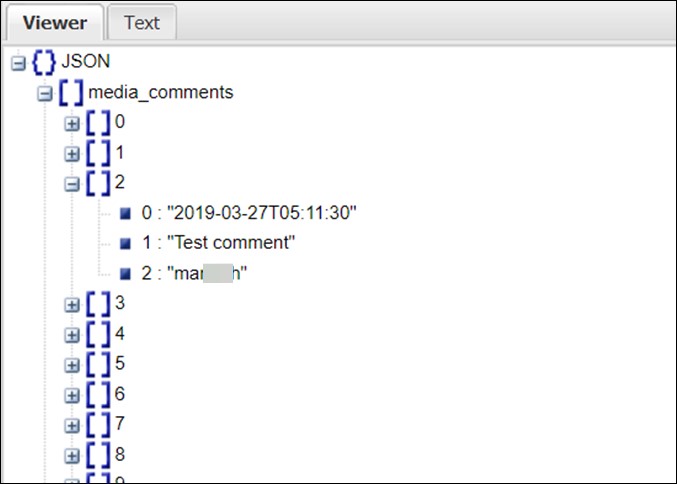
2. Μετατρέψτε το αρχείο JSON σε CSV
Εάν δεν είστε ικανοποιημένοι με τη δομή δέντρου για την εμφάνιση των σχολίων σας, μπορείτε να μετατρέψετε το αρχείο JSON σε μορφή CSV για αναγνωσιμότητα. Μπορείτε να λάβετε βοήθεια από οποιονδήποτε μετατροπέα JSON σε CSV, μερικές καλές επιλογές είναι:
json-csv.com
convertcsv.com/json-to-csv.htm
aconvert.com/document/json-to-csv
Αντιγράψτε και επικολλήστε τα δεδομένα του αρχείου JSON σε έναν από τους διαθέσιμους μετατροπείς και κάντε λήψη του αρχείου CSV. Στη συνέχεια, μπορείτε να ανοίξετε το αρχείο CSV με το Microsoft Excel. Σε αυτό θα βρείτε όλα τα προηγούμενα σχόλια σας στο Instagram.
3. Μετατρέψτε το αρχείο JSON σε PDF
Ομοίως, μπορείτε να μετατρέψετε αρχεία JSON σε μορφή PDF χρησιμοποιώντας ηλεκτρονικά εργαλεία. Ανοίξτε έναν ιστότοπο anyconv και ανεβάστε το αρχείο JSON του σχολίου. Περιμένετε να μετατραπεί το αρχείο και, στη συνέχεια, πραγματοποιήστε λήψη του PDF. Στη συνέχεια, μπορείτε να ανοίξετε το αρχείο PDF και εκεί θα βρείτε το ιστορικό των σχολίων σας.
Το μειονέκτημα της λήψης δεδομένων Instagram για την εύρεση προηγούμενων σχολίων είναι ότι δεν υποδεικνύει την ακριβή ανάρτηση που σχολιάσατε. Εμφανίζει το όνομα χρήστη, αλλά ο χρήστης πρέπει να αναζητήσει το σχόλιο σε όλες τις αναρτήσεις του ατόμου. Επιπλέον, το Instagram μπορεί να πάρει οπουδήποτε από λίγα λεπτά έως 48 ώρες για να στείλει τα δεδομένα στο αναγνωριστικό email σας.
3. Βρείτε το ακριβές σχόλιο Instagram
Μπορεί να είναι δύσκολο να βρείτε το ακριβές σχόλιο όταν επιλέγετε την ανάρτηση που σχολιάσατε ή αφού ανοίξετε το αρχείο σχολίων με τον δεύτερο τρόπο. Για να διευκολύνετε τα πράγματα, μπορείτε να χρησιμοποιήσετε τη δυνατότητα αναζήτησης του προγράμματος περιήγησής σας για να βρείτε το σχόλιο γρήγορα και εύκολα.
Ανοίξτε το αρχείο Σχόλια και χρησιμοποιήστε τη συντόμευση πληκτρολογίου Ctrl + F στα Windows και Command + F στο macOS για να ανοίξετε τη δυνατότητα αναζήτησης στο πρόγραμμα περιήγησης στον υπολογιστή σας. Σε κινητές συσκευές, βρείτε τη σελίδα "Εύρεση" ή "Αναζήτηση στο πρόγραμμα περιήγησης" κάτω από το εικονίδιο με τις τρεις κουκκίδες. Στη συνέχεια, πληκτρολογήστε το σχόλιο που θέλετε να βρείτε.
Κατά την αναζήτηση ενός σχολίου σε μια συγκεκριμένη ανάρτηση, όλα τα σχόλια πρέπει πρώτα να επεκταθούν, διαφορετικά δεν θα μπορείτε να βρείτε το επιθυμητό σχόλιο.
Συμπέρασμα: Δείτε όλα τα σχόλια που έγιναν στο Instagram
Ελπίζω να προστεθεί ένα επίσημο χαρακτηριστικό για να δείτε τα σχόλια που έχουμε δημοσιεύσει στο Instagram. Έχει ήδη τη δυνατότητα προβολής αγαπημένων φωτογραφιών, ιστορικού συνδέσμων και πολλών άλλων λειτουργιών. Το να μπορείτε να δείτε το ιστορικό των σχολίων σας στο Instagram θα εκτιμηθεί ιδιαίτερα από όλους.










σας ευχαριστώ